在对结构进行分析时,对于板壳状构造我们通常需要将其简化为壳单元进行分析,此时就需要进行抽壳处理。常用 CAD 软件都有抽壳功能,ABAQUS 抽壳功能较为麻烦,在使用“抽取中面”工具以后仍需要手工进行偏移,才能生成用于分析的几何面。
本教程采用图 1 所示的模型进行抽壳。其中包含了圆孔,变厚度,加强筋等多种构造细节。
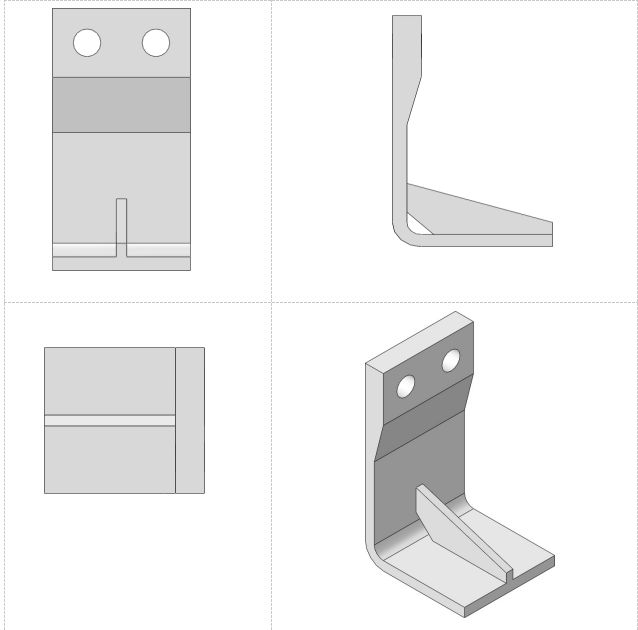
图 1 模型外观
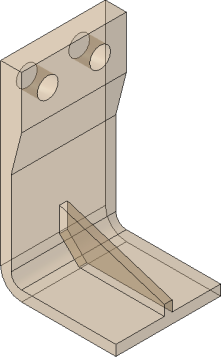
图 2 设置抽中面区域后的几何体
2. 首先抽取主题主体部分的中面,经过多次尝试,由于 ABAQUS 在生成中面时是通过便宜参考面的方式生成中面,因此变厚度部分无法精确抽取,对变厚度部分稍后单独处理。
3. 点击“工具~几何编辑~表面~偏移”按钮,选择偏移面和目标面,具体设置如图3。
选择相对简单的无加强筋的一面作为要偏移的面,自动选择目标面即可,当无法自动选择时可以手工调整目标面,要偏移的面和目标面应当是同一板壳相对的两个表面。确认后观察所得中面的位置是否恰当。
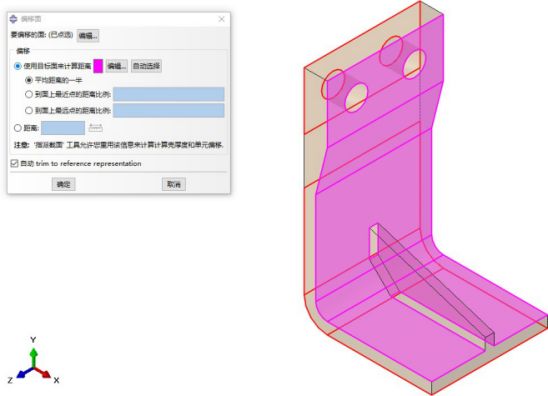
图 3 偏移设置
如果所得中面的位置与预期的不符,很可能是选择了错误的目标面,如图 3中设置时,得到的中面结果如图 4 所示,可以看到中面偏离预期比较严重。此时应当手工选取目标面。
手工选取目标面后的效果如图 5 所示。造成这一差异的主要原因在于自动选择目标面是加强筋的上表面也被选择了进去,造成偏移距离计算出错,而当选择内侧作为偏移面时,则有可能出现抽取的面在加强筋处有孔洞的情况。
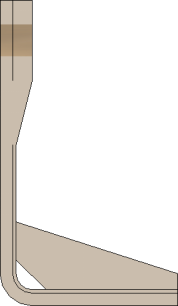
图 4 自动选取目标面的偏移结果
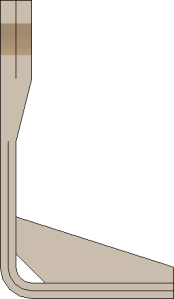
图 5 手工选取目标面的偏移结果
4. 抽取加强筋部分中面的操作与前述步骤相同,仍然需要注意目标面的选择。抽取后加强筋与主体中面之间存在半个板厚的间隙,需要修补,使用“工具~几何编辑~表面~延伸”工具,选择要延伸的面和目标面。
具体设置如图 6 所示。设置完成点击确认以后,会弹出一个窗口,显示将要延伸的边,如有需要可以修改。

图 6 面延伸设置
5.使用“加工~壳~放样”工具生成变厚度部分的中面,依次选择变厚度部分两边的边线即可。生成过渡部分的方法很多,大家可以根据需要灵活采用。具体设置如图 7 。预览无误后点击确认即可。
完成后可以在装配中查看最终效果,最终效果如图 8 所示。
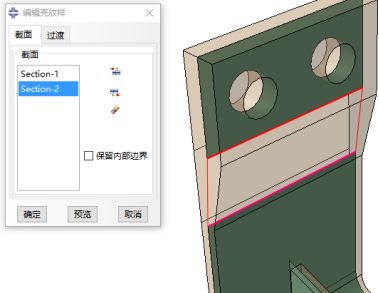
图 7 放样设置
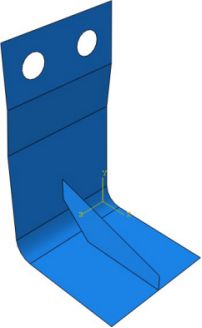
图 8 完成抽壳后的结果
6. 非变厚度部分直接赋截面后的即可,变厚度部分需要建立厚度随几何变化的截面。下半部分厚度为 5mm,上半部分厚度为 10mm。经过简单计算可知,过渡段截面厚度 S 与其 Y 坐标值的关系为:
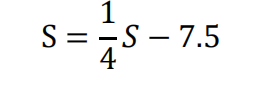
其设置方法见图 9。
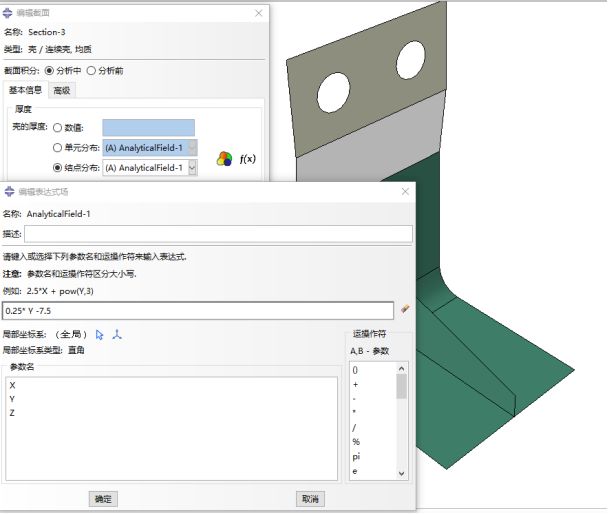
图 9 变厚度壳截面的设置
免责声明:本文系网络转载或改编,未找到原创作者,版权归原作者所有。如涉及版权,请联系删